电脑在我们生活中扮演着越来越重要的角色,但是长时间开机不仅会耗费电源,也容易导致硬件的过度使用。为了避免这些问题,我们可以设置电脑每天定时关机,以保护电脑和节约能源。本文将介绍如何通过一招简单的方法来设置电脑的定时关机功能。
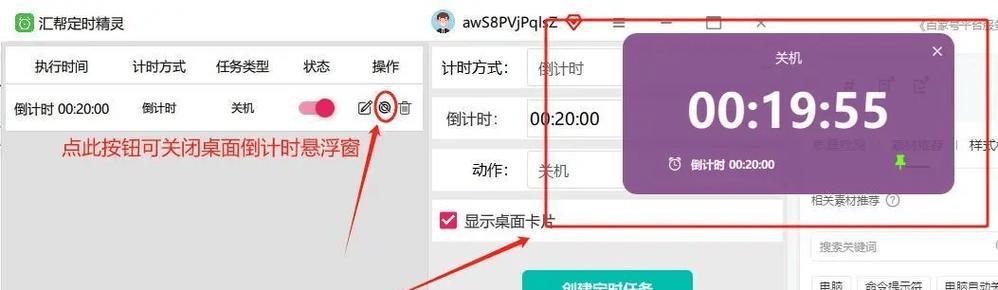
设置电脑定时关机的方法
1.打开电脑的“开始”菜单。
2.点击“控制面板”。

3.在控制面板中,找到并点击“系统和安全”。
4.在系统和安全页面中,选择“计划任务”。
5.在计划任务页面中,点击“创建基本任务”。
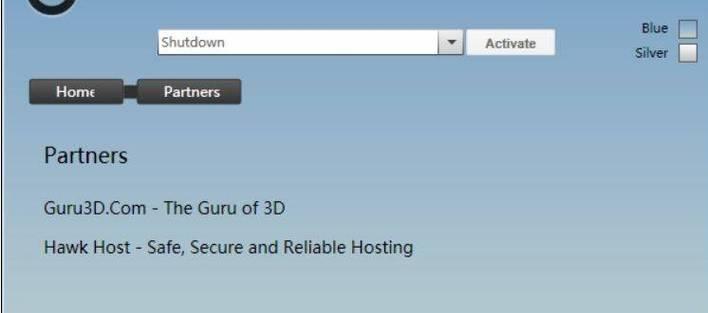
6.在创建基本任务向导中,输入任务的名称和描述。
7.在触发器页面中,选择“每天”选项,并设置具体的时间。
8.在操作页面中,选择“启动程序”选项,并浏览找到关机的可执行文件。
9.在最后的设置页面中,点击“完成”按钮,完成任务的创建。
优化电脑定时关机设置
1.考虑电脑使用的时间段,设置合适的关机时间,以充分利用能源。
2.避免在电脑运行重要任务时进行定时关机,以免影响工作进程。
3.定时关机前,关闭正在进行的程序和文件,确保数据的安全性。
4.定时关机后,及时保存未保存的文件,以防数据丢失。
5.如果需要多个定时关机任务,可以使用批处理命令来实现。
常见问题及解决方法
1.关机任务无法正常执行:检查任务设置是否正确,并确保可执行文件的路径正确。
2.定时关机后电脑无法正常启动:检查定时关机时间是否与其他任务冲突,并排除其他硬件问题。
3.定时关机后丢失未保存的数据:在关机前及时保存文件,或设置自动保存功能以避免数据丢失。
4.定时关机无法取消:在计划任务中找到对应的任务,选择“禁用”或者删除该任务。
通过上述简单的步骤,我们可以轻松设置电脑每天定时关机。这样不仅能够节约能源,还能够保护电脑硬件的使用寿命。同时,在设置定时关机时,我们还需要考虑合适的时间段,以及避免对工作产生影响。希望这个方法能够帮助到大家,让电脑的使用更加智能和便捷。

























